
Não seria ótimo se você pudesse desligar a tela do seu telefone apenas deslizando do alto da tela? Ou acesse seus aplicativos recentes deslizando pela direita? Estes atalhos permitem-lhe utilizar o seu smartphone ou tablet Android de uma forma totalmente nova.
Você pode decidir quais gestos acionam o resultado, dando a você controle total sobre o dispositivo. Aqui estão alguns aplicativos que permitem configurar esses tipos de gestos.
1. Tudo em um gesto
Um dos muitos gestos personalizados que você pode criar com o All In One Gestures é tirar uma captura de tela 6 maneiras de fazer capturas de tela no Android 6 maneiras de fazer capturas de tela no Android É como tirar uma captura de tela no Android - não importa a versão corrida. Leia mais sem tocar em um único botão. Diga adeus à clássica combinação de dois botões com a qual muitos usuários do Android tiveram que lidar.
Para criar esse gesto personalizado, abra o aplicativo e verifique se você está na guia Swipe. Toque em Ativar e escolha a área que você precisará deslizar para tirar a captura de tela. Depois de selecionar, escolha captura de tela e você verá uma área acinzentada no local escolhido. É aí que você precisa deslizar para tirar sua foto.
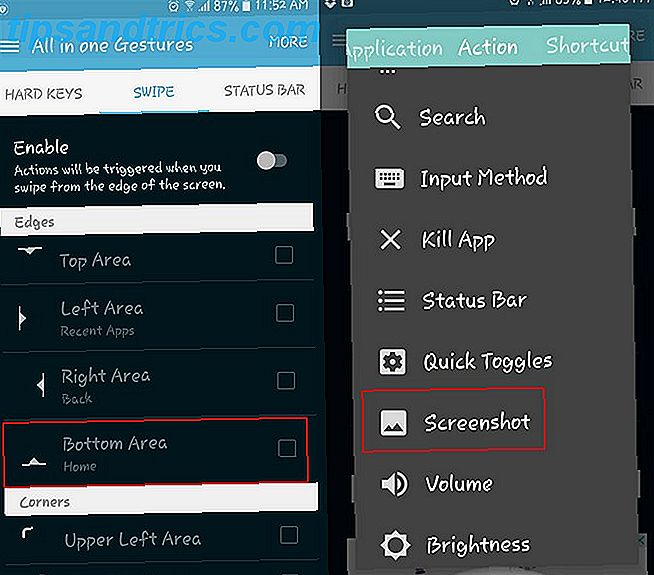
Você também pode criar gestos personalizados usando as teclas de hardware e a barra de status do seu dispositivo Android também. Segurar o botão de início pode desativar a tela ou tocar duas vezes no botão Voltar pode matar o aplicativo que você está usando.
Download - Tudo em um gesto (grátis)
2. Quickify - atalho de gestos
Com o Quickify, você pode abrir rapidamente qualquer aplicativo ou recurso em seu telefone, independentemente do que estiver visualizando. Você está vendo a galeria do seu telefone, mas precisa mudar para o WhatsApp para enviar uma mensagem? Primeiro, configure o gesto personalizado tocando no sinal de mais no canto superior direito e desenhe seu gesto.

Toque na opção Aplicativo e escolha WhatsApp (ou qualquer outro aplicativo desejado). Agora você deve ver sua obra-prima na lista de gestos personalizados criados.
Basta repetir o processo se quiser adicionar um gesto personalizado para abrir um URL, abrir um aplicativo, fazer uma chamada, enviar uma mensagem de texto ou alternar um determinado recurso em seu telefone.
Download - Quickify (Grátis)
3. Nova Lançador
Nova Launcher não só vai deixar você adicionar os gestos personalizados que você quer, mas também pode mudar a aparência do seu telefone, substituindo o lançador padrão O que é o melhor Free Android Launcher? Qual é o melhor lançador Android grátis? Lançador de Nova, lançador de Apex e lançador de dodol são todos lançadores livres sólidos, mas qual é o melhor? Nós os colocamos em teste. Consulte Mais informação . Depois de instalado, abra o aplicativo e vá para Configurações> Gestos e entradas> Gestos .

As ações que podem ser executadas são bem organizadas em três guias: Nova, aplicativos e atalhos.
Na guia Nova, você pode criar gestos personalizados para abrir a gaveta de aplicativos, bloquear a tela, abrir aplicativos recentes ou executar outras funções semelhantes. Com a guia Aplicativos, você pode atribuir determinados gestos para abrir aplicativos específicos.
A guia Atalhos permite atribuir um gesto a ações como fazer uma chamada O que é o melhor aplicativo de contatos e discagem para Android? Qual é o melhor aplicativo de contatos e discadores para Android? Você não precisa se contentar com os contatos integrados e os aplicativos de discagem do seu telefone. Leia Mais, abrindo um site específico no seu navegador, ou criando uma planilha, etc. Infelizmente, alguns deles são recursos “Prime”, o que significa que você terá que atualizar para o Nova Prime para acessá-los.
Download - Lançador Nova (Grátis)
Download - Nova Lançador Prime ($ 4.99)
4. Navegador da Web Dolphin
Além de ser um navegador geralmente personalizável 5 Maneiras simples de escolher o melhor navegador móvel para você 5 maneiras simples de escolher o melhor navegador móvel para você Escolher um navegador para o seu dispositivo móvel, seja Android ou iOS - qual você escolhe? Se sua cabeça girar a partir da variedade de opções do navegador para dispositivos móveis, faça a si mesmo essas cinco perguntas. Leia mais, Dolphin é também o lar de alguns fantásticos gestos personalizados. Para começar a criá-los, abra o navegador e toque no golfinho cinza na parte inferior. Toque na engrenagem no canto inferior direito e escolha a opção Gesto e Sonar.

Se você quiser que um gesto abra um site, digite o URL e pressione a opção Adicionar + . Você pode aceitar o gesto que já foi criado ou criar o seu próprio tocando no botão Refazer.
Na seção Mais Ações, você pode alterar outros gestos que já foram criados ou você pode criar seus próprios. Por exemplo, você pode criar gestos personalizados para fechar todas as guias, acessar o histórico do navegador, abrir os sites mais visitados e muito mais.

Usar esses gestos é simples. Quando você abrir o navegador, basta pressionar longamente o golfinho cinza e deslizar para cima e para a esquerda. Quando a nova janela aparecer, desenhe o gesto que você criou e você está pronto para ir.
Download - Navegador Dolphin (Grátis)
5. gestos de gravidade
Gravity Gestures funciona de forma um pouco diferente dos outros apps desta lista. Em vez de desenhar na tela, basta girar o pulso com o celular na mão. Aqueles com aparelhos modernos da Motorola como a incrível revisão do Moto G4 Plus Moto G4 Plus Moto G4 Plus A Motorola é a líder do mercado de telefones desde que lançaram sua linha de Moto G, mas o novo Moto G4 Plus levou as coisas para o próximo nível. A Read More usou um recurso semelhante chamado Moto Gesture.
Quando você faz o download de Gestos de Gravidade pela primeira vez, você é levado por todos os gestos que pode configurar. Quando o tutorial estiver concluído, você pode alternar no serviço de Gravidade. Para criar um gesto personalizado, toque no botão vermelho no canto inferior direito e escolha o gesto que você deseja usar.

Você pode escolher entre rotação X, rotação Y, rotação Z e agitação. Depois disso, escolha uma ação como acionar a lanterna, ativar um assistente de voz 10 coisas que você não sabia que o Google Assistant poderia fazer 10 coisas que você não sabia que o Google Assistant poderia fazer a versão do Android do Siri --- Google Assistant --- é mais poderoso do que a maioria das pessoas imagina. Leia mais, abrir um site, fazer uma chamada, alternar Bluetooth, etc.
Se você tiver problemas com o aplicativo que não reconhece seus gestos, poderá modificar sua sensibilidade nas configurações. Toque na opção de sensibilidade e escolha entre alta, média ou baixa. A configuração mais alta facilitará os gestos, mas poderá resultar em ativações acidentais.
Download - Gestos de Gravidade (Grátis)
Que gestos personalizados você usa?
Criar gestos personalizados no seu dispositivo Android é fácil e pode ajudá-lo a poupar tempo valioso. Agora você pode navegar pelo smartphone ou tablet com alguns gestos engenhosos.
Você já viu várias maneiras de criar seus próprios gestos, mas novos métodos surgem todos os dias. Você usa um aplicativo de gesto personalizado que não está na lista? Você tem um gesto particular em que você confia diariamente? Conte-nos seus pensamentos nos comentários.



